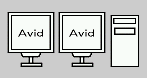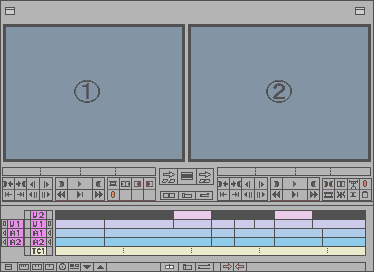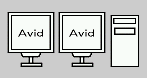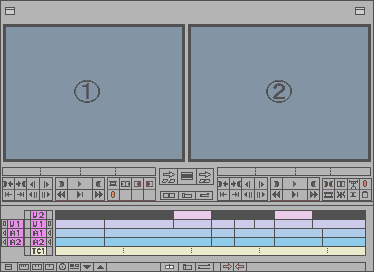|
|
| 2 |
Avidを起ち上げ、作業開始です。 |
|
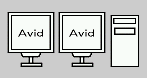 |
Avidは普通、2つのモニターを備えています。
右のモニターは素材管理専用で、ここで選択された
素材は左の編集用モニターに映ります。
下の図は左の編集用モニターの詳細です。
|
|
| |
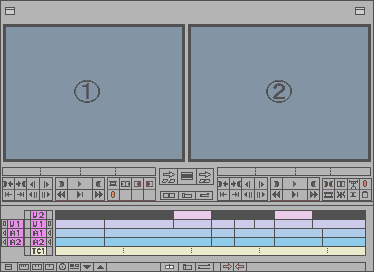 |
| |
ややこしいですが、左のモニターの中にさらにもう2つのモニターがあると思ってください。
選択された素材は、(1)のウィンドウ(ソースモニター)に映ってます。
ソースモニターの下にある各種のボタンやキーボードを使って素材の使い頭(イン点)と使い尻(アウト点)を決めたら中央にある矢印ボタンを押します。そうすると、イン・アウト間の素材が(2)のモニター(レコードモニター)に移動します。
これを繰り返してカットをつないでいきます。下の方にあるカラフルなバーは編集データを視覚化したものです。 |
|
Avidに素材を取り込むことをデジタイズといいます。
取り込み先はハードディスクになります。
音素材はデジタルで非圧縮でとりこみますが、映像は容量を食うので、ハードディスクと相談しつつ画像圧縮率を決めてやりましょう。
素材の取り込み方は人によってまちまちで、カットごとに取り込む方法や、テープをまるまる取り込んで、後からカットごとにばらす方法なんかがあります。
ここでは後者のやり方で話をすすめます。 |
|
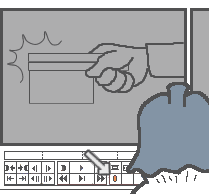 |
|
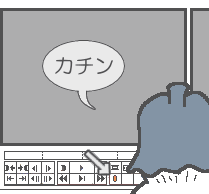 |
カチンコの打ち頭画をひろいます。
印はロケータというボタンでつけます。
余裕があれば、ロケータにカットナンバ−を打ちこんでおきましょう。後で混乱しなくてすみます。 |
|
カチンコの打ち頭音をひろいます。
モニター上には何も表示されないので音で判断します。
こちらも印はロケータというボタンで
つけます。 |
|
|